Видалення включених точок під час видалення полігонів
Ця змінена функція в Cinema 4D Release 20, безперечно, викликала вже багатьом проблеми. Спочатку давайте розглянемо, на що потрібно було звернути увагу в попередніх версіях при видаленні полігонів. Спершу ми у режимі редагування полігонів створили селекцію і з впевненим натисканням клавіші Видалення видалили її.
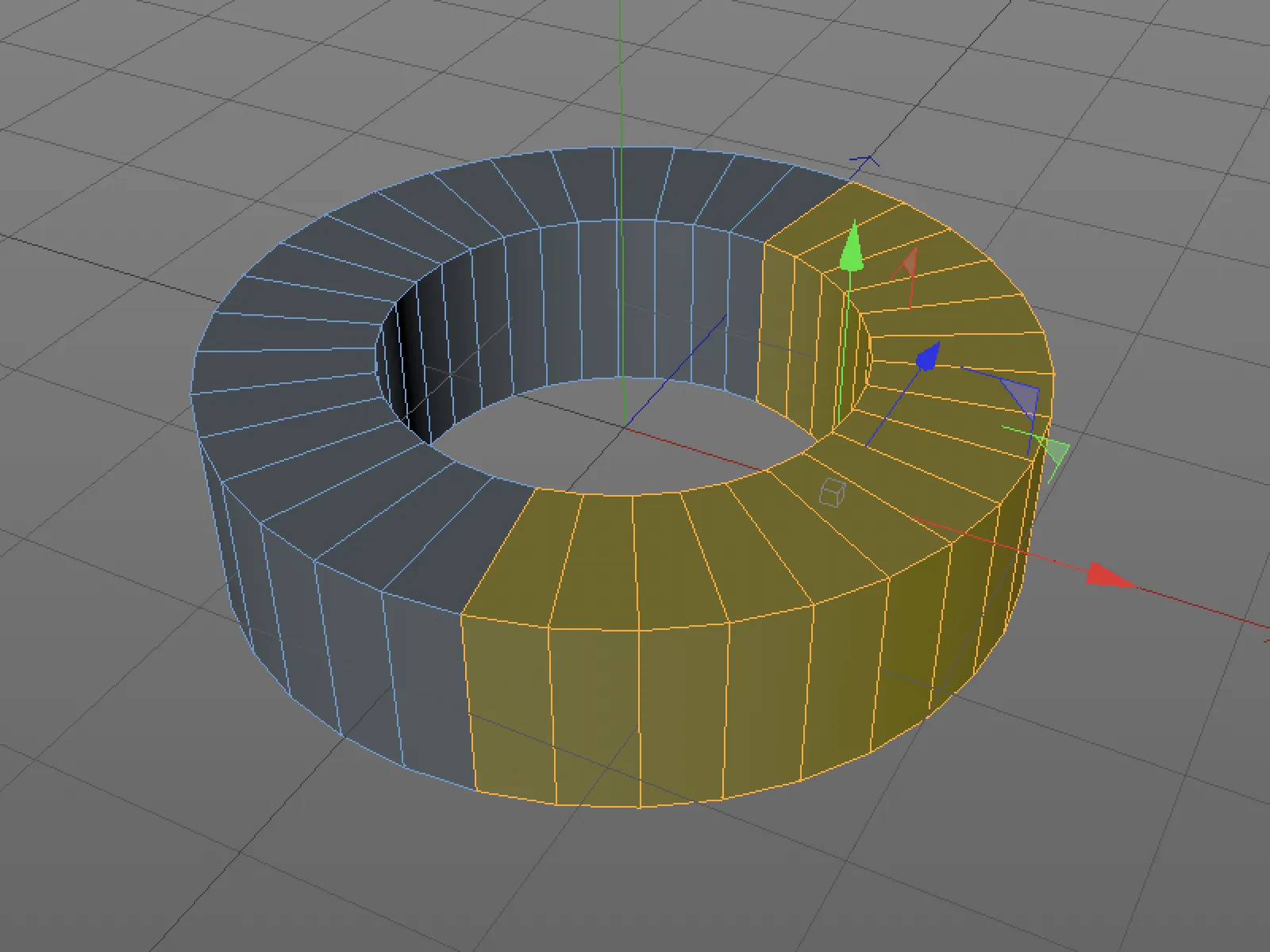
редагування полігонів, візуально все було нормально.
Але коли ми переходили в режим редагування точок, ми помічаємо, що видалились лише полігони, але не відповідні точки. На рисунку нижче ця проблема відразу помітна, при складнішому об'єкті це, звичайно, не завжди очевидно.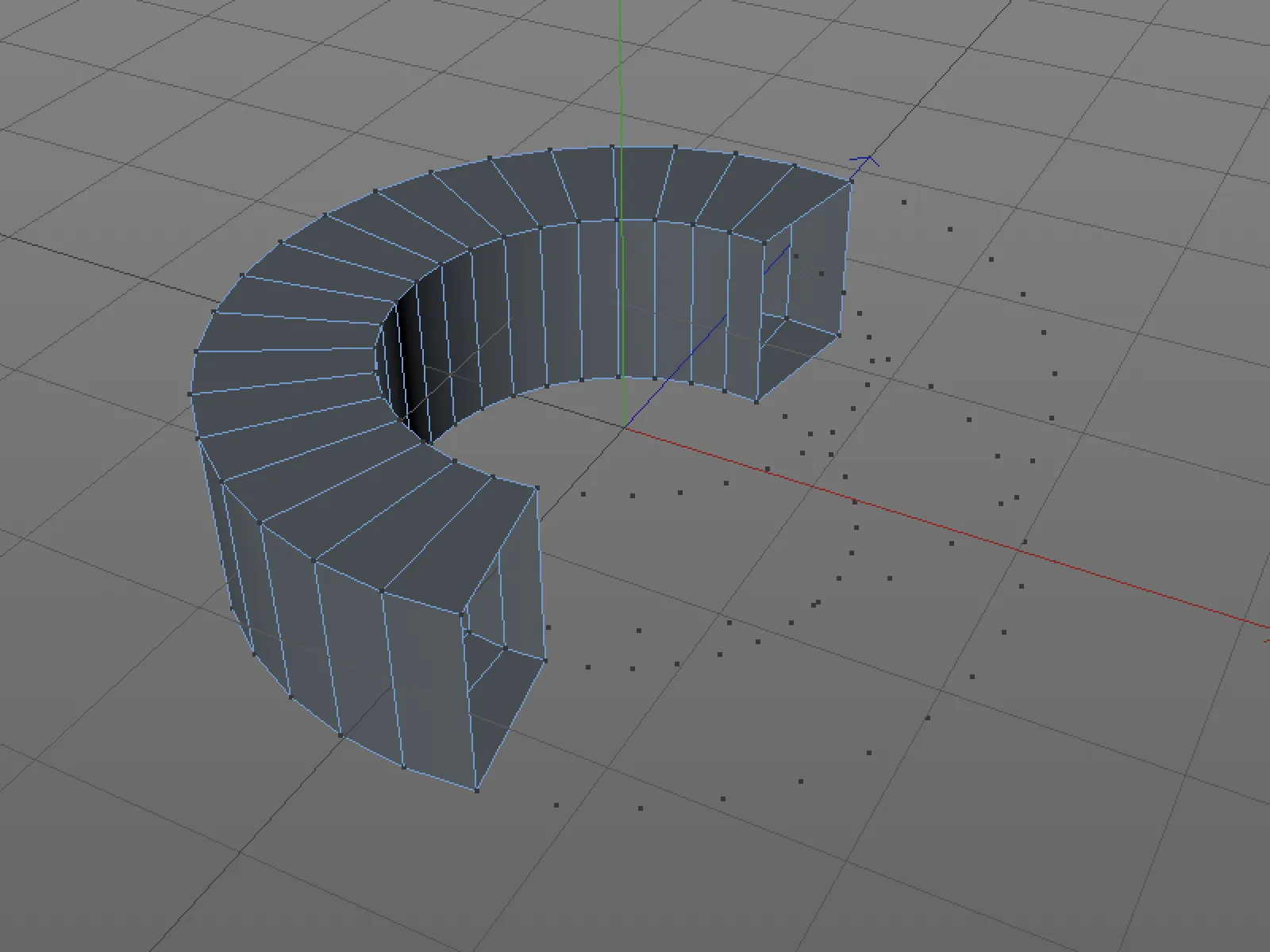
Нове значення за замовчуванням в Cinema 4D Release 20 полягає в тому, що несполучені точки видаляться разом з видаленням. Цей параметр можна увімкнути або вимкнути в встановленнях програми під розділом Моделювання/Скульптинг.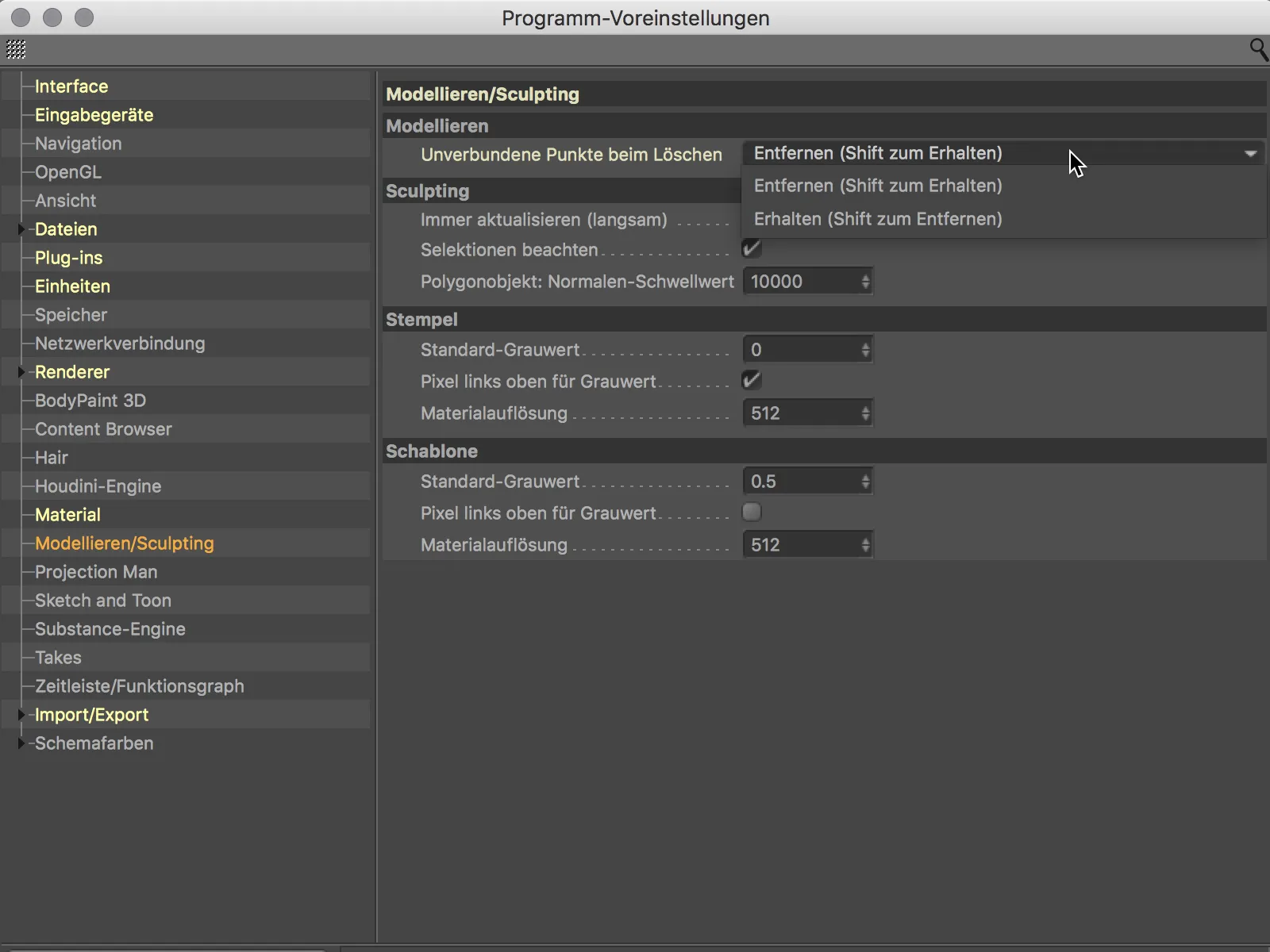
Проте, у більшості випадків, коли видаляються полігони, також потрібно видалити відповідні точки, тому я раджу залишити значення за замовчуванням і у випадку потреби просто додати клавішу Shift, якщо потрібно залишити точки.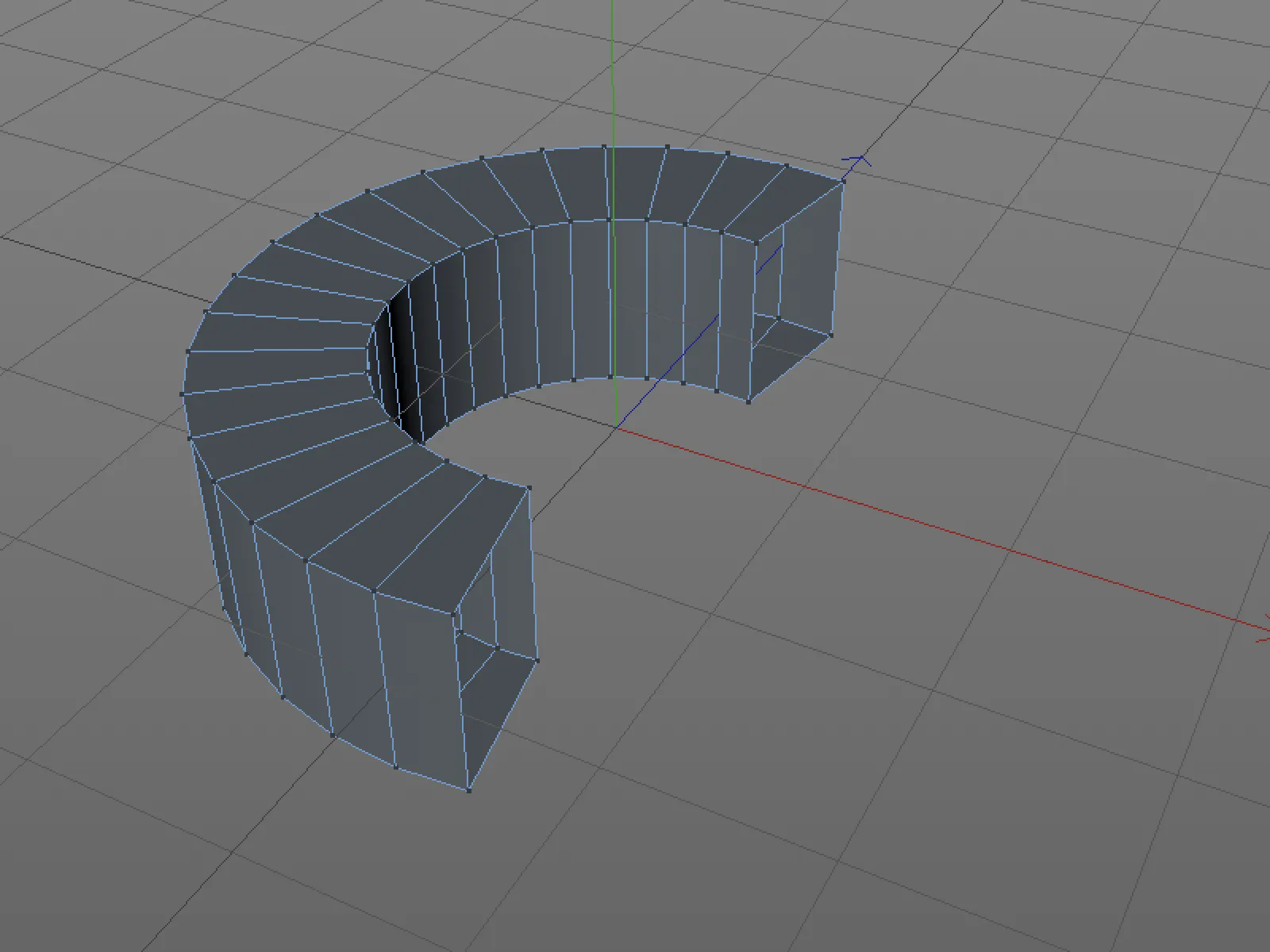
Експорт окремих об'єктів
Якщо потрібно окремо зберегти об'єкти з сцени Cinema 4D, це зазвичай пов'язано з надмірними зусиллями.
Наостанок, ми повинні спочатку видалити всі інші об'єкти в сцені. В Release 20 це робиться набагато простіше. Ми вибираємо потрібний(-і) об'єкт(-и) у менеджері об'єктів ...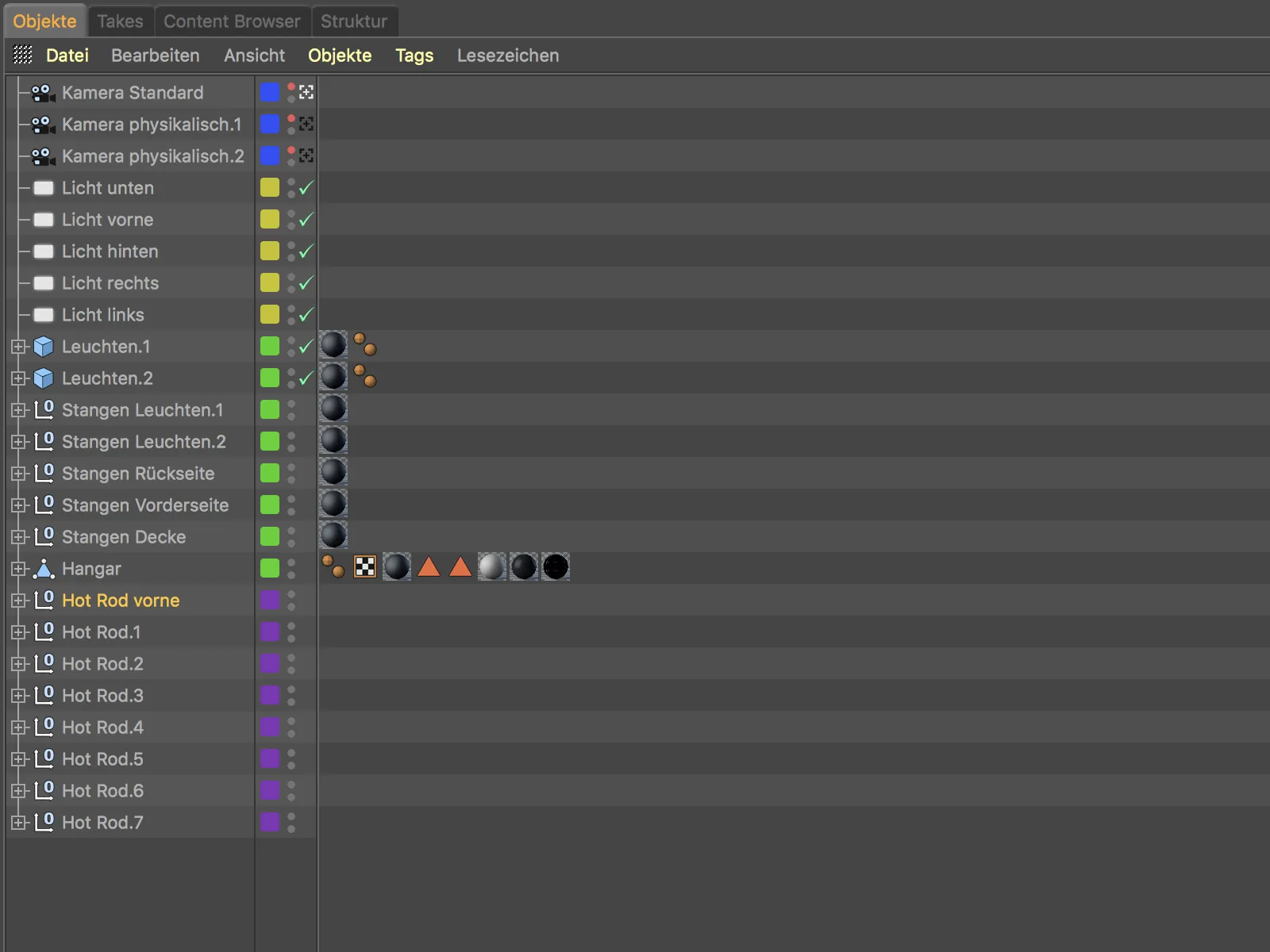
... та викликаємо нову команду Зберегти вибрані об'єкти як… у меню Файл.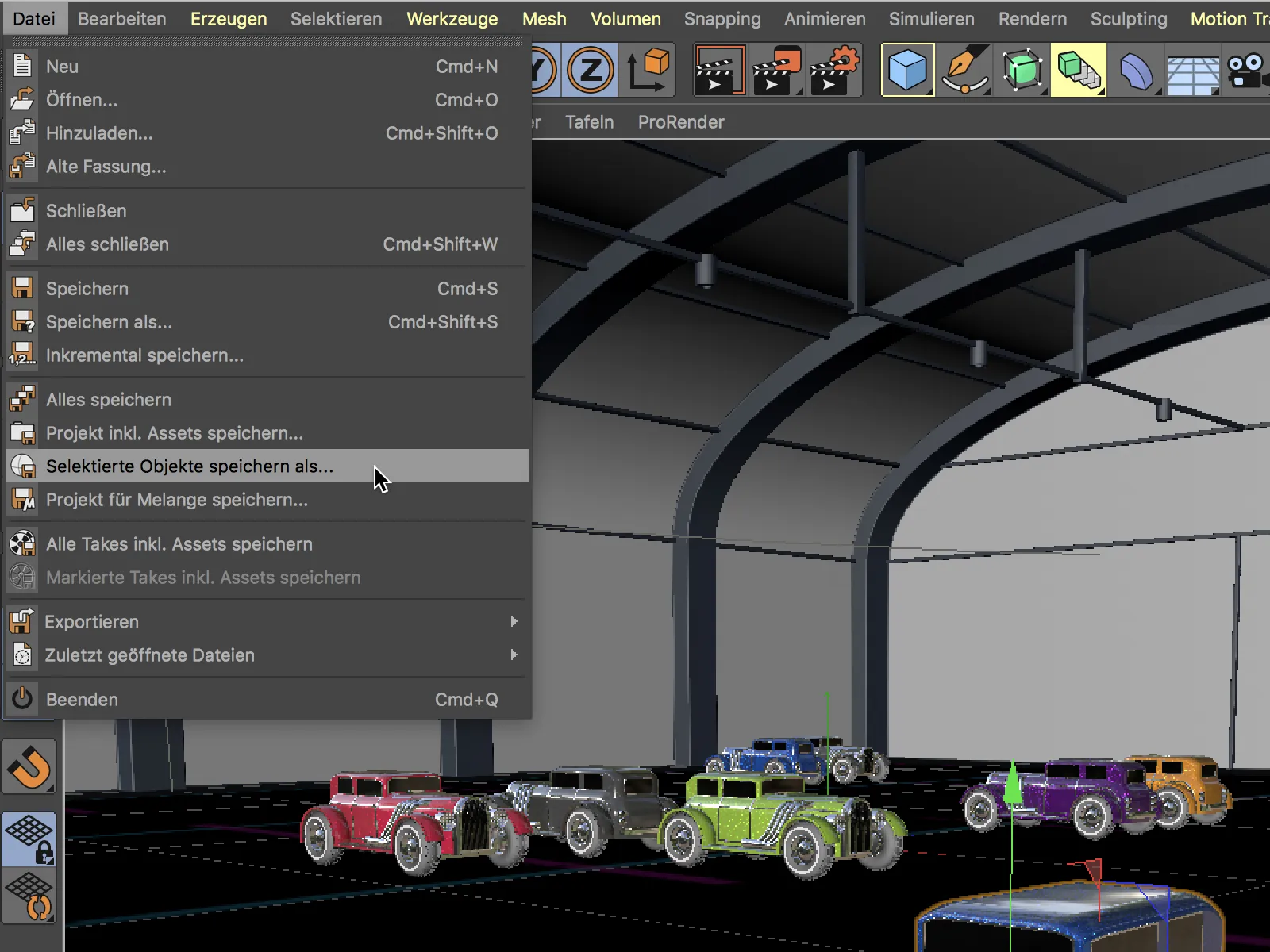
Після збереження та відкриття нового документа Cinema 4D може знадобитися відредагувати позицію, розмір або орієнтацію на бажане початкове значення.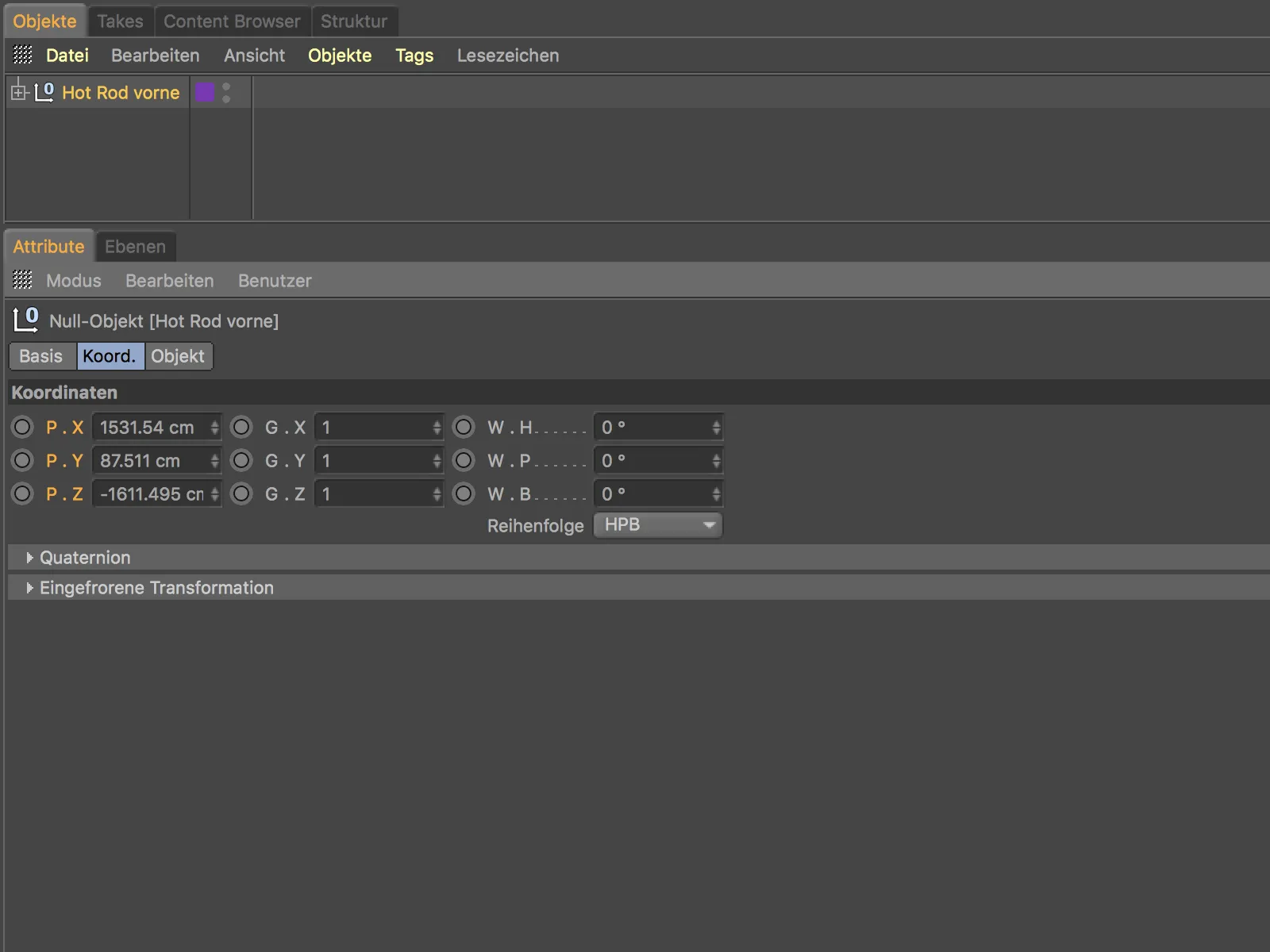
Крім успішно експортованих (під-)об'єктів також передаються додаткові відомості, такі як матеріали, шари тощо.
Збереження поточного виду як зображення
Нова команда Відправити відображення в зображення з меню Вид швидко забезпечує шлях для збереження вмісту виду як зображення.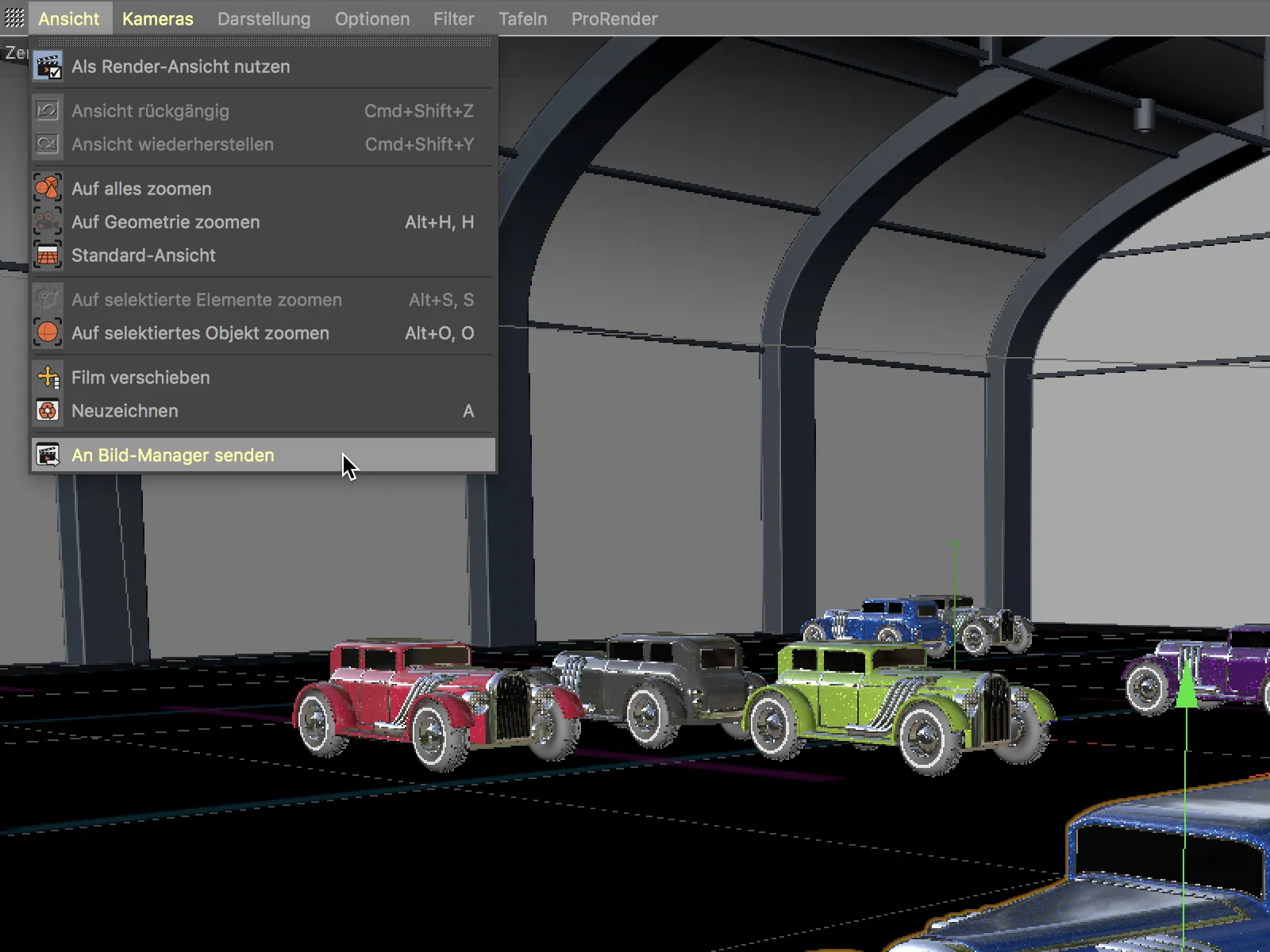
Після виклику цієї команди відразу відкривається менеджер зображень з зображенням виду. Через команду Зберегти як… у меню Файл це зображення також можна швидко зберегти.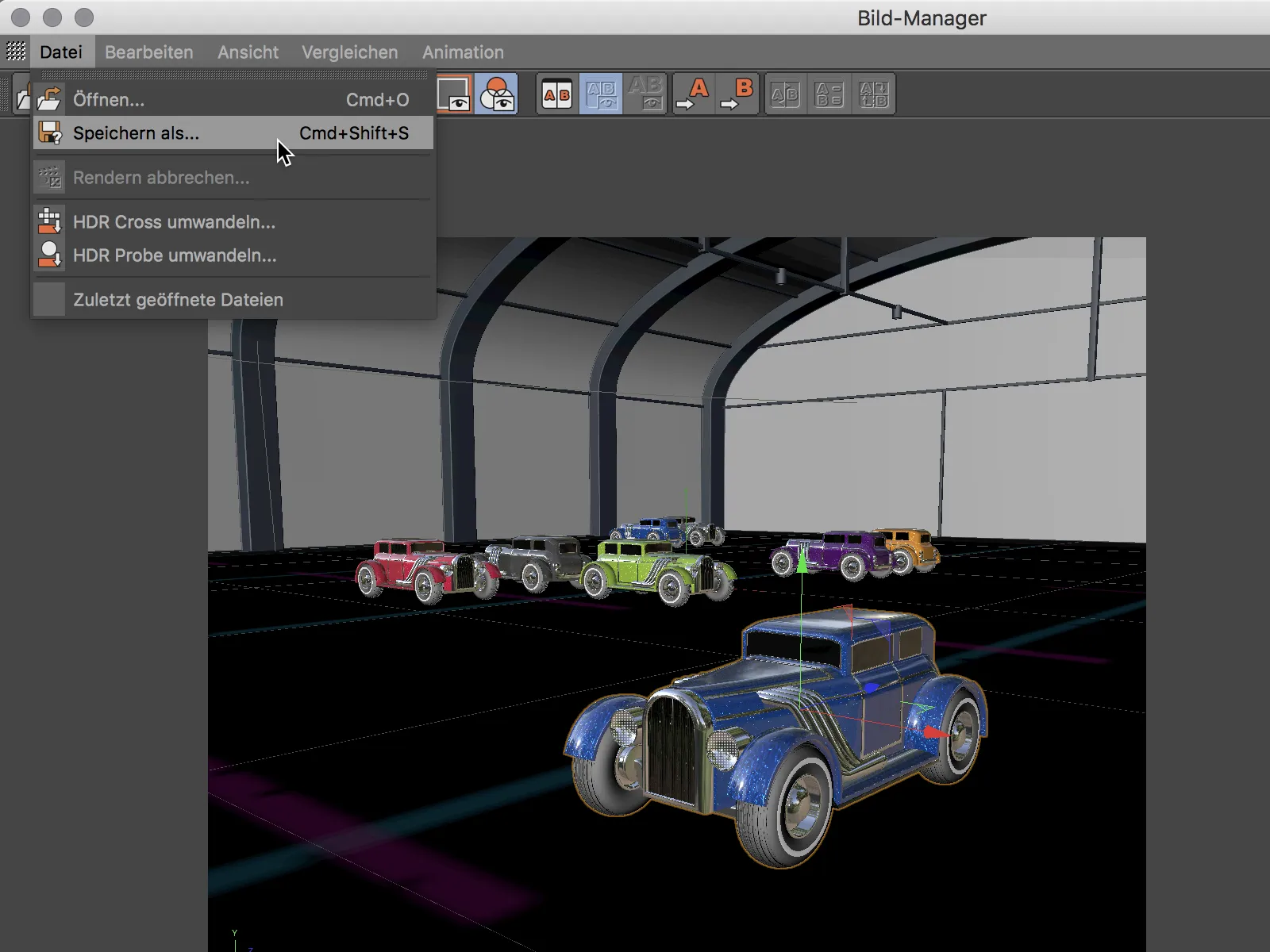
Новий градієнт кольорів
Градієнт кольорів зустрічається на багатьох етапах у Cinema 4D і є важливим інструментом для точного управління не лише текстурами, але й областями впливу. Давайте розглянемо нові функції градієнта на прикладі шейдера градієнта, який використовується як текстура.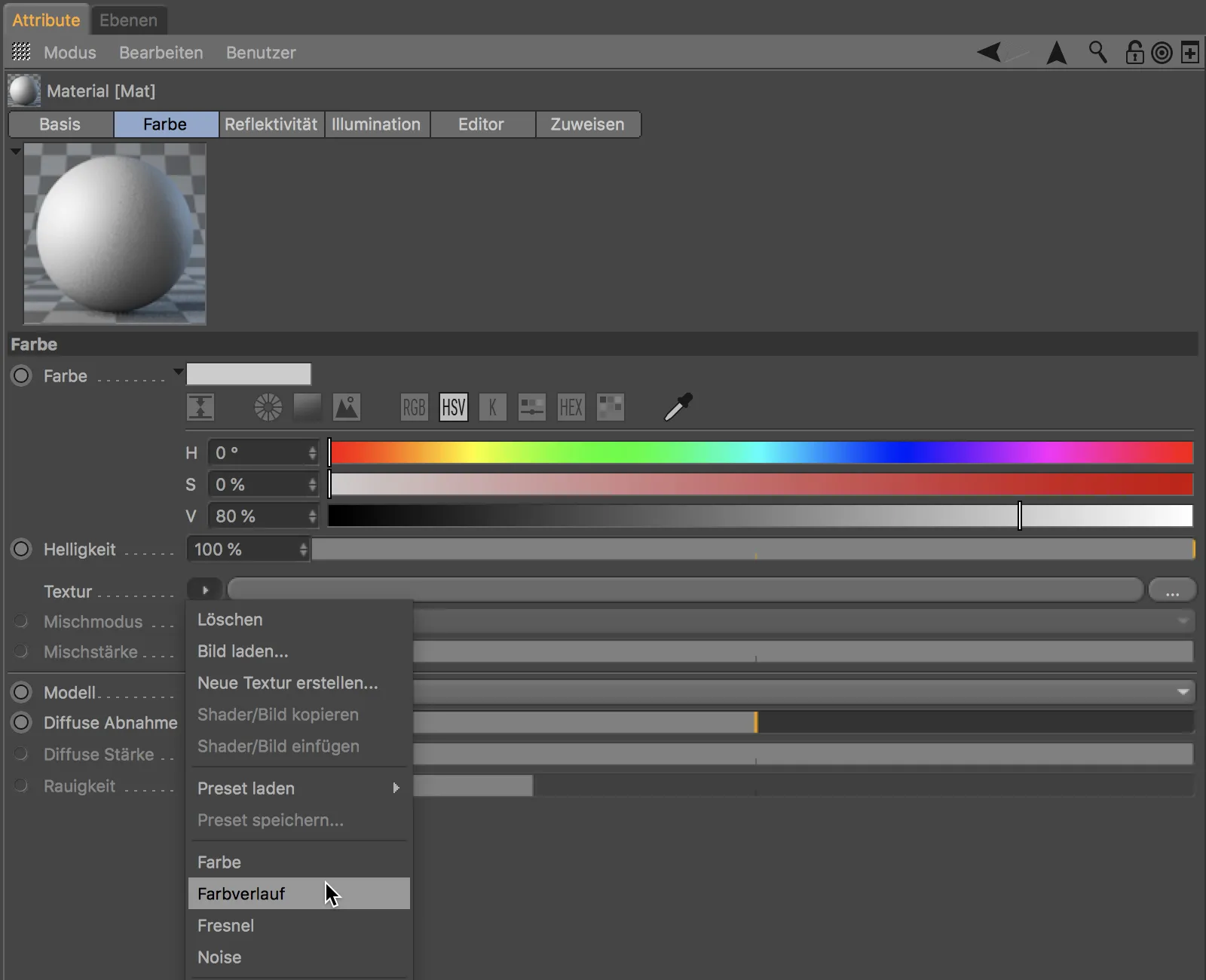
Відтепер у відображенні градієнта ми можемо масштабувати або переміщувати вид градієнта, натискаючи клавіші 2 або 1.
Через клавішу H або клік на маленькі крапки по краях відображення під скритим вмістом ми можемо повернутися до стандартного вигляду.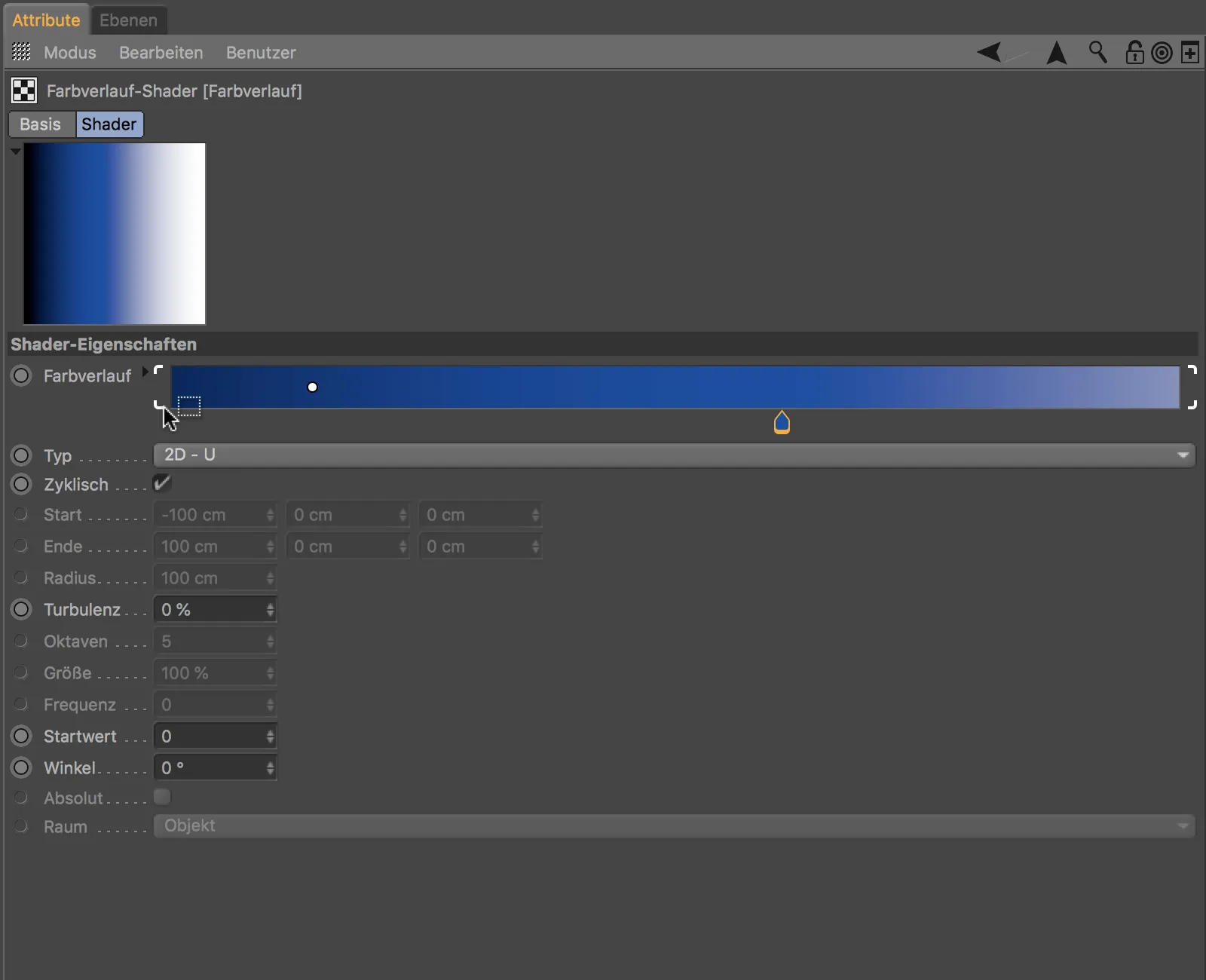
Корисні маленькі крапки видно навіть тоді, коли обрано декілька керувальних точок градієнта. Обрані точки можна переміщати разом, утримуючи натиснутою кнопку миші.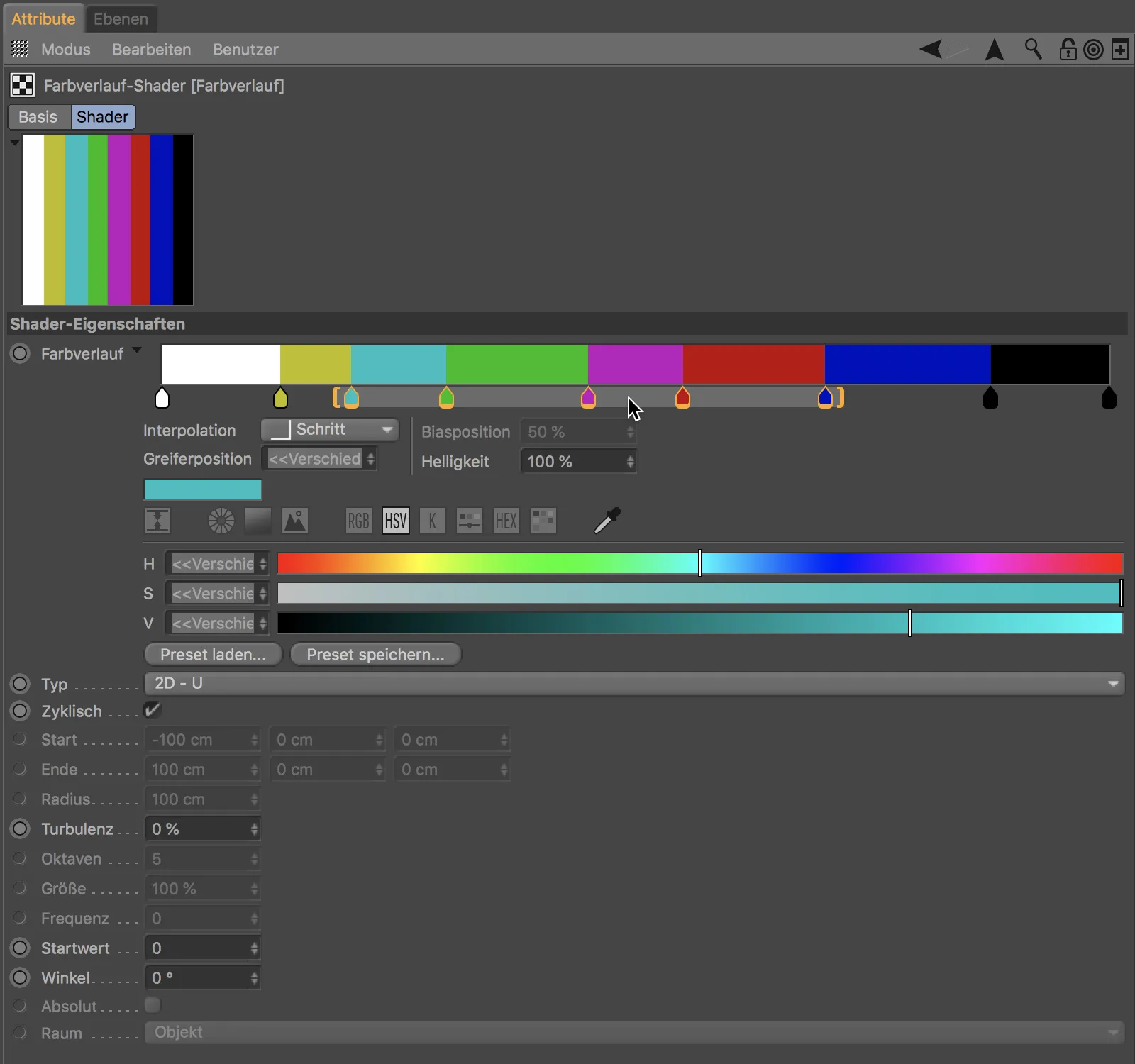
Потягнувши за одну з двох крапок, ми стискаємо або розтягуємо обрані керувальні точки і визначений ними вміст.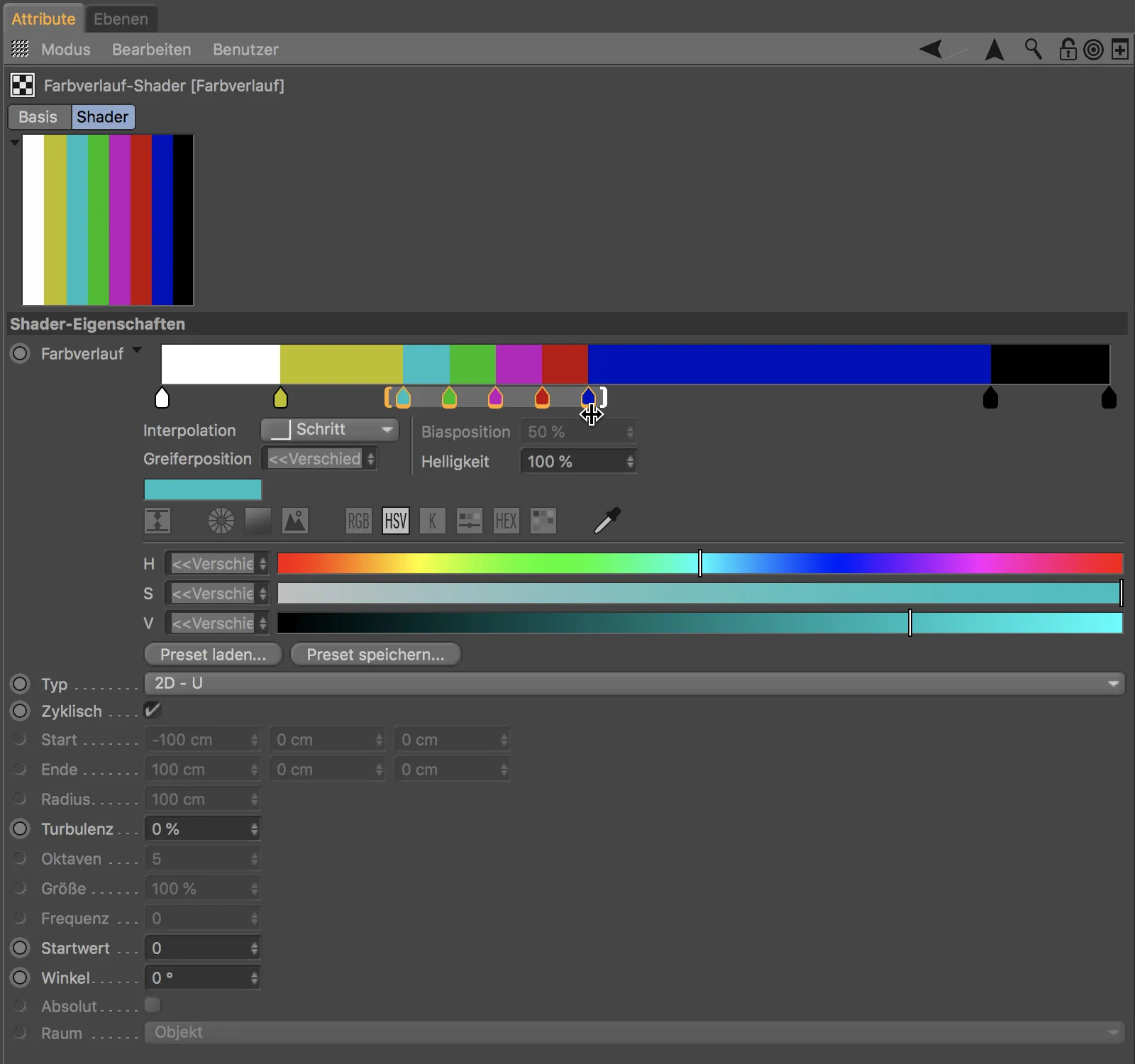
Щоб створити градієнт з обраних кольорів палітри, просто створіть їх у палітрі та виберіть ...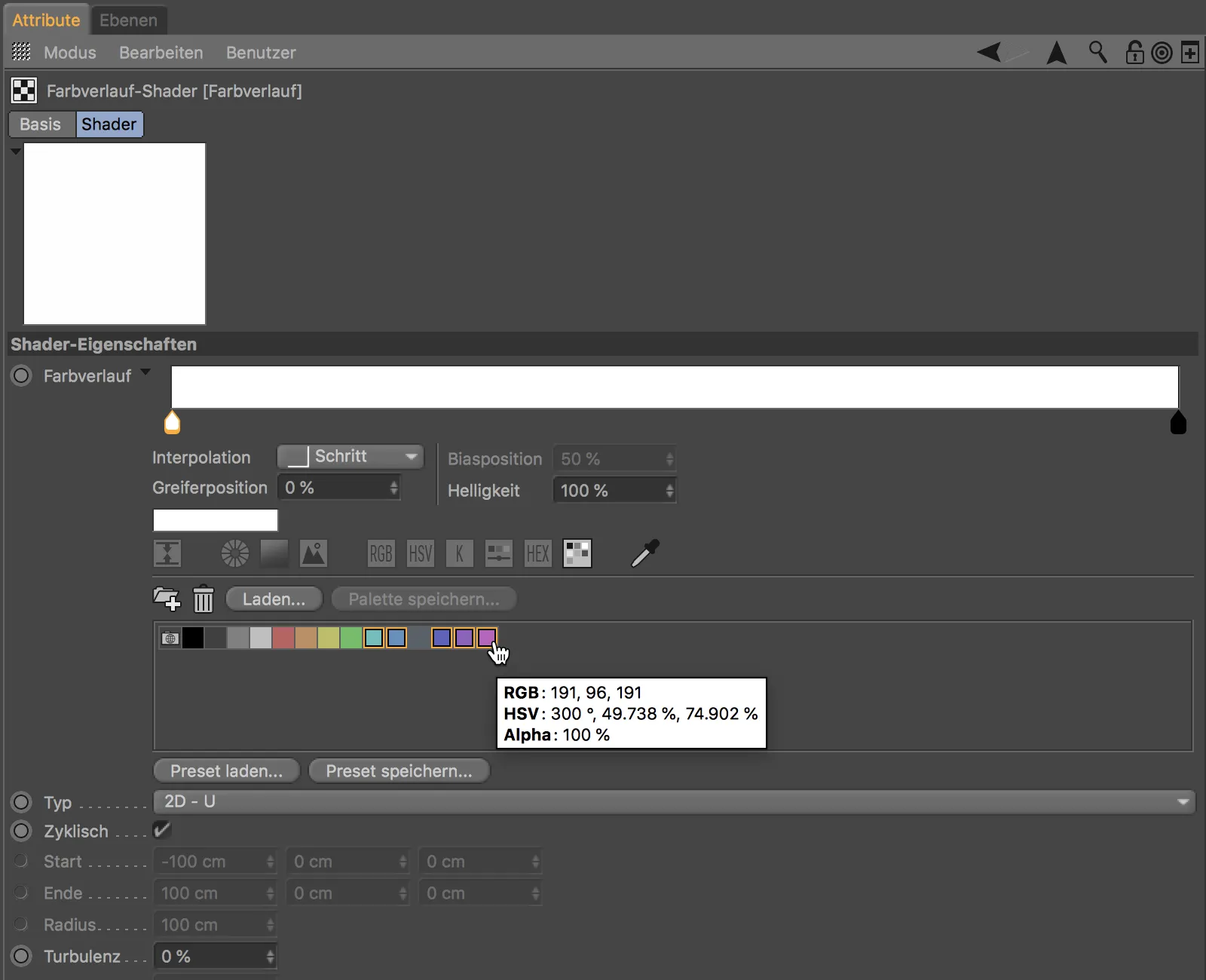
... та потім просто перетягніть їх у вікно градієнту за допомогою перетягування. Обрані кольори рівномірно розподіляться в знову створеному градієнті.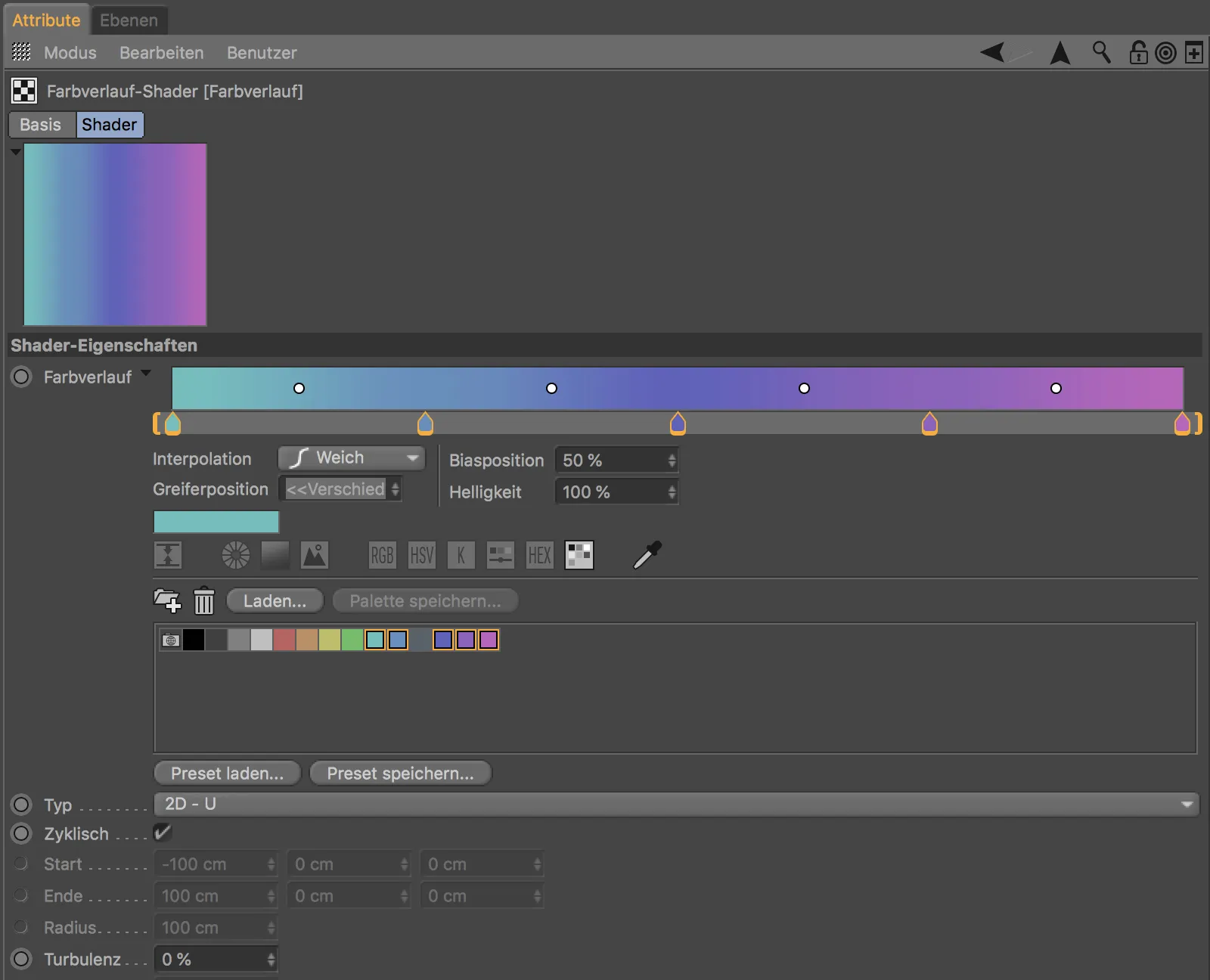
Для кожного вказівника градієнту ми можемо зручно вибрати потрібний перехід між двома кольорами через меню Інтерполяція.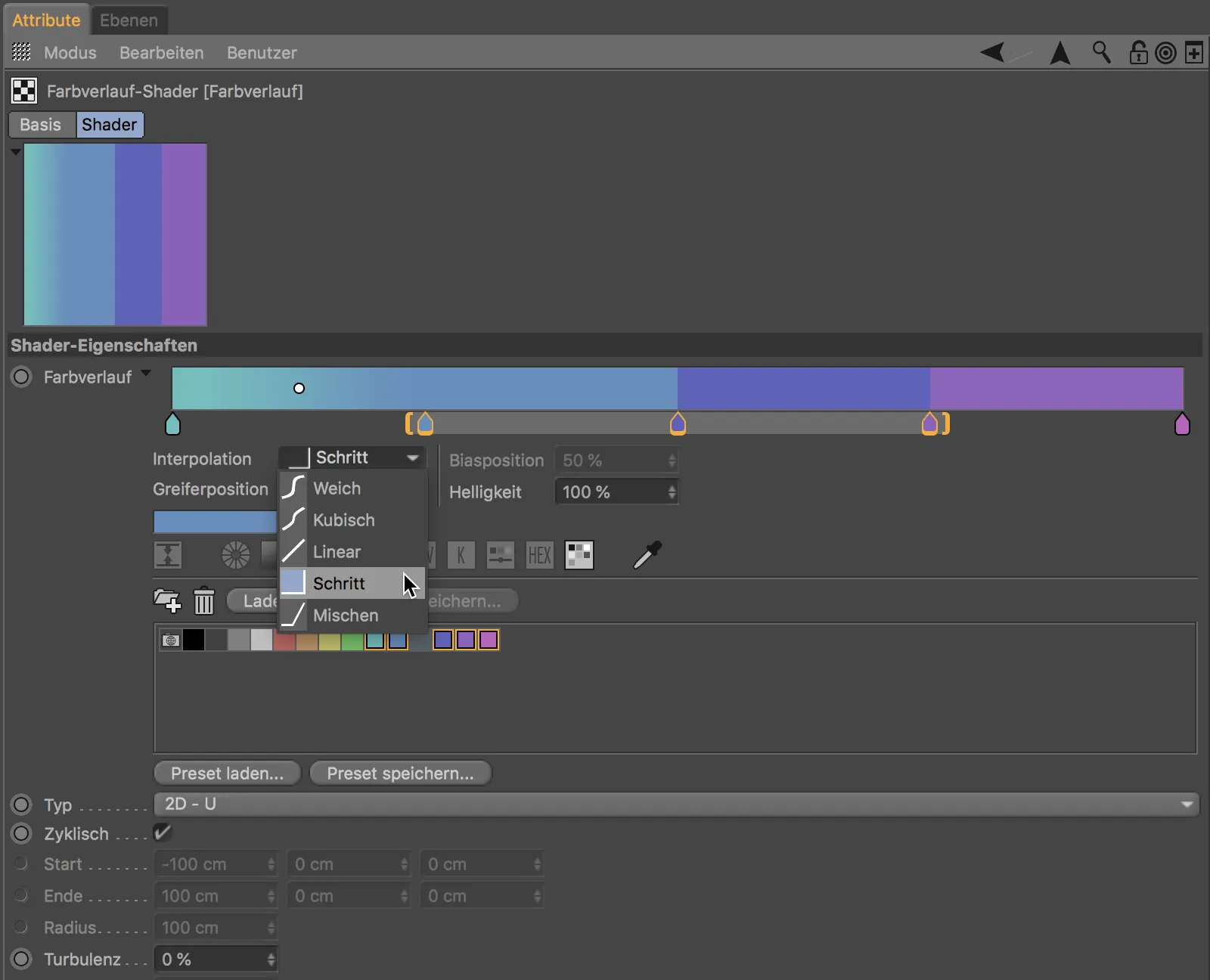
Деякі зручні функції також надає контекстне меню, яке ми викликаємо правою кнопкою миші. Таким чином, ми можемо передати вказівники або весь градієнт реверсу, подвоїти вказівники або розподілити або налаштувати розмір подання градієнту.
Відображення проекції у тегу текстури
Ті, хто працюють з Cinema 4D Release 20 і хочуть відредагувати текстуру об'єкта у звичному режимі редагування текстури, будуть раді зведеному відображенню геометрії текстури.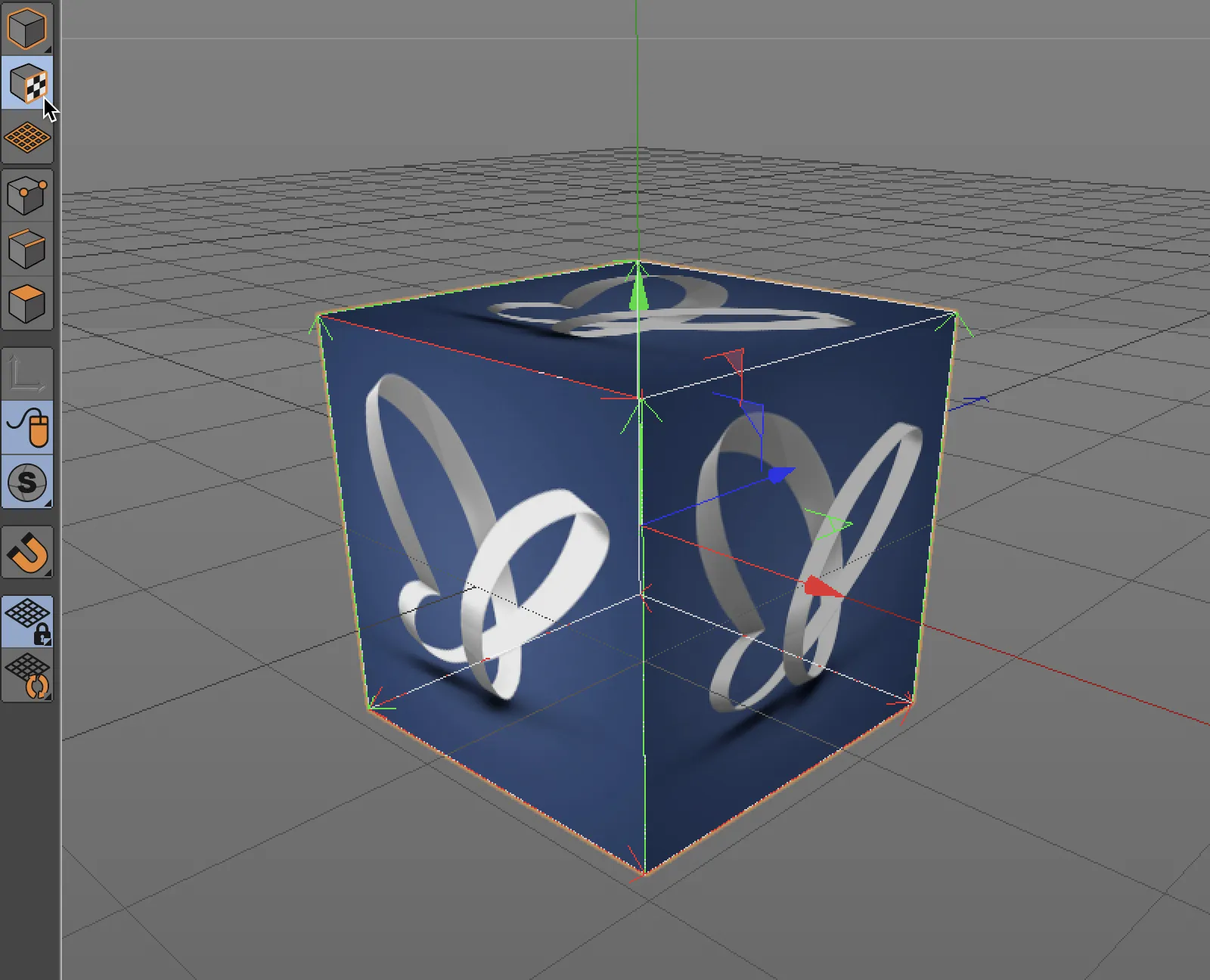
Ми зобов'язані за це нове відображення миру Просто в діалозі Налаштування тегу текстури.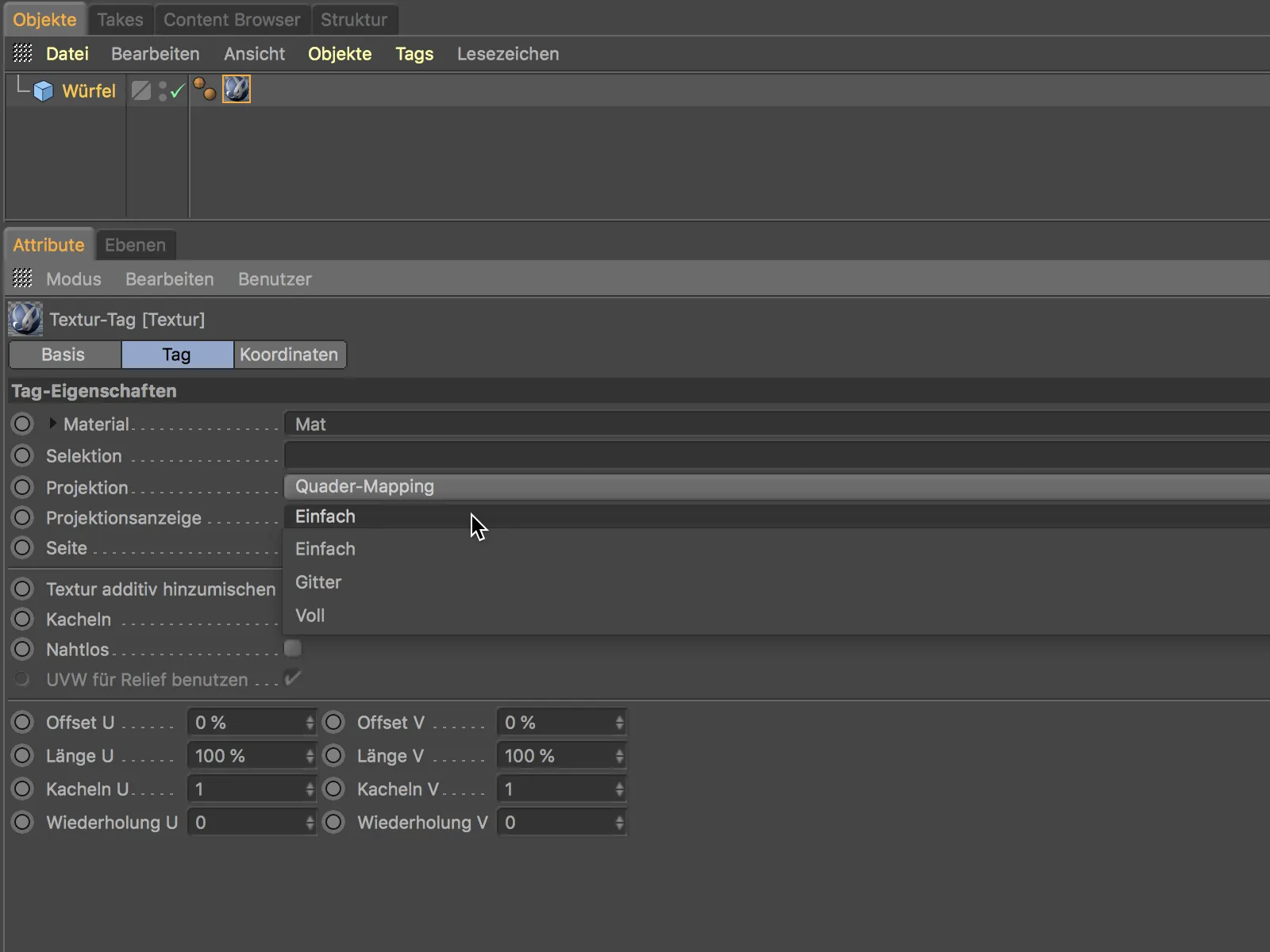
Відомо, що заданий раніше параметр Сітка продовжує існувати, але тепер, через справді погану якість вибору, його використання надзвичайно рідкісне.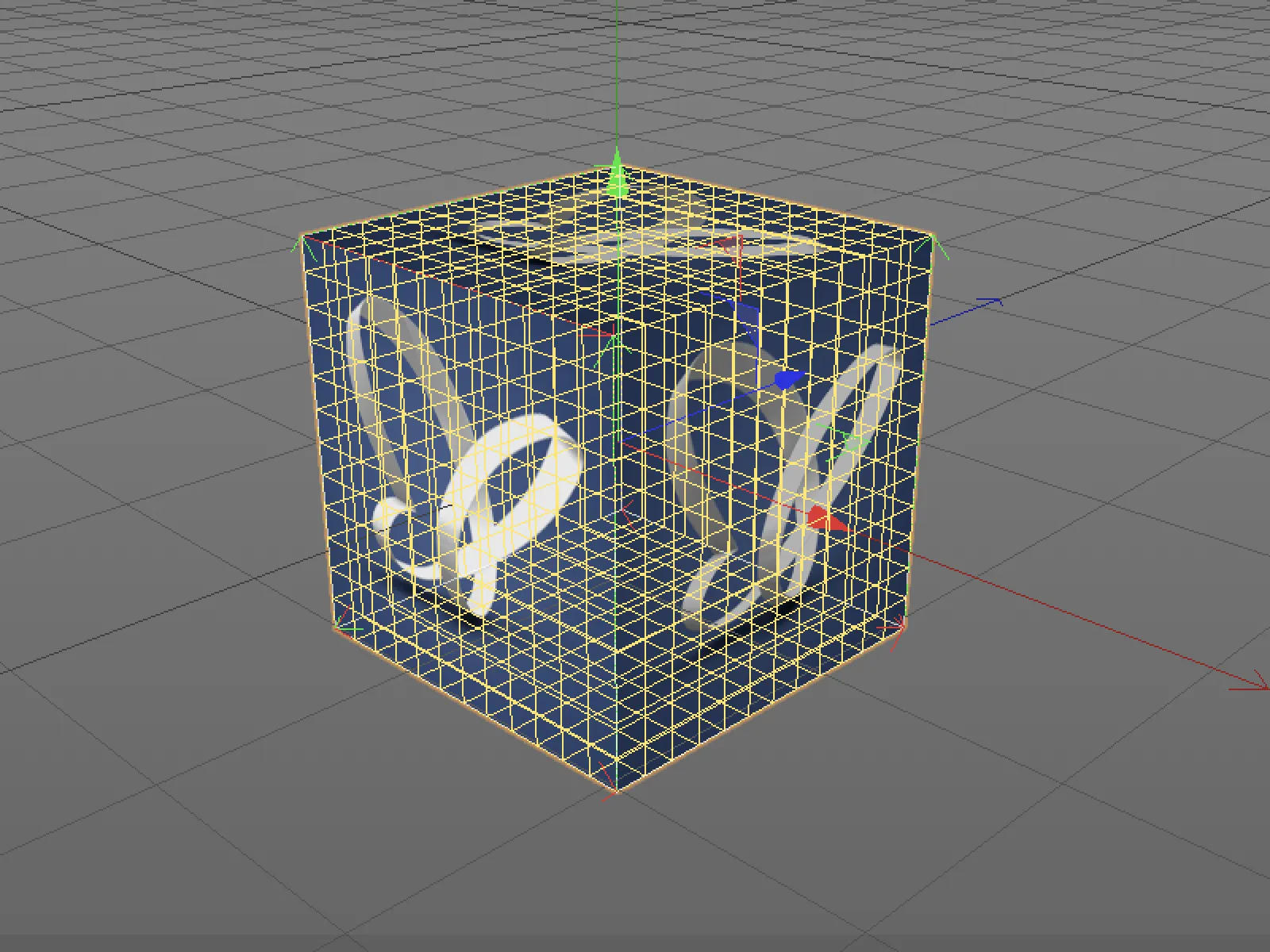
На відміну від цього, параметр Повний є набагато практичніним, оскільки тут, на додачу до наявної текстури, ми бачимо вставлену з нумерацією UV-карту.
Визначення замків
У Cinema 4D Release 20 також була покращена структура роботи з замками. У Параметрах програми ми знаходимо окремі списки шляхів для Шляхів файлів (пошукових каталогів для текстур та ресурсів) та списки шляхів для Баз даних (ресурсів для редактора вузлів), які ми можемо вільно визначати.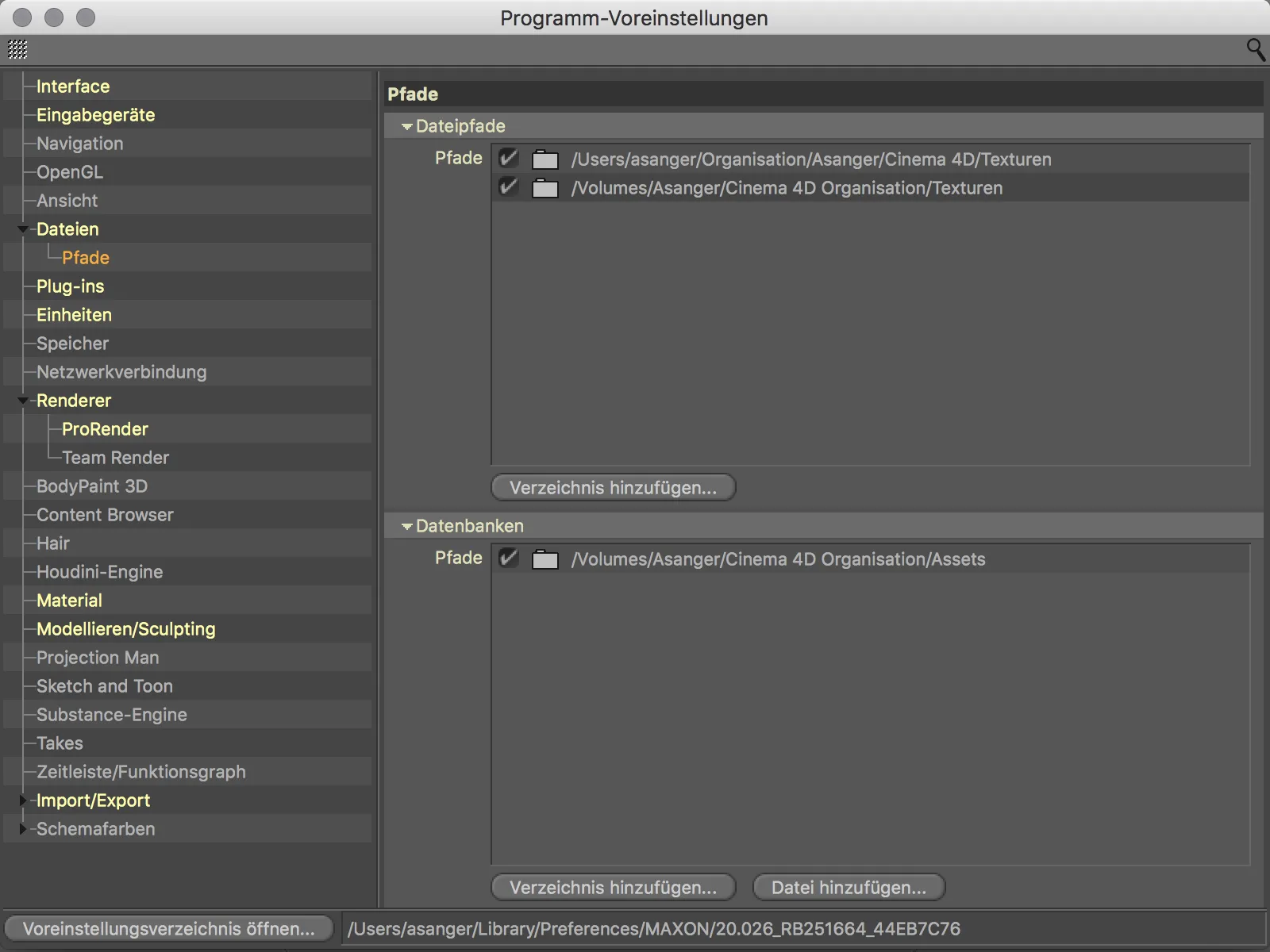
Новим додатком у Параметрах програми є окремий список шляхів для Плагінів. Тому, як тільки плагіни для версії 20 будуть готові, їх вже не обов'язково розміщувати у каталозі програми.
Імпорт CAD (Visualize і Studio)
Власники версій Visualize і Studio можуть радіти в Cinema 4D Release 20 безпосередньому імпорту даних CAD форматів IGES (.igs або .iges), Step (.stp, .step, .p21), JT (.jt), SolidWorks (.sldprt, так .slddrw) та Catia V5 (.catpart, .catproduct, .cgr). З вихідних даних зберігаються сплайни та екземпляри, під час конвертації полігональні меші змінюються змінюється якість.
Завантаження CAD-файлу можливе за допомогою команди Додати… або Відкрити… з меню Файл.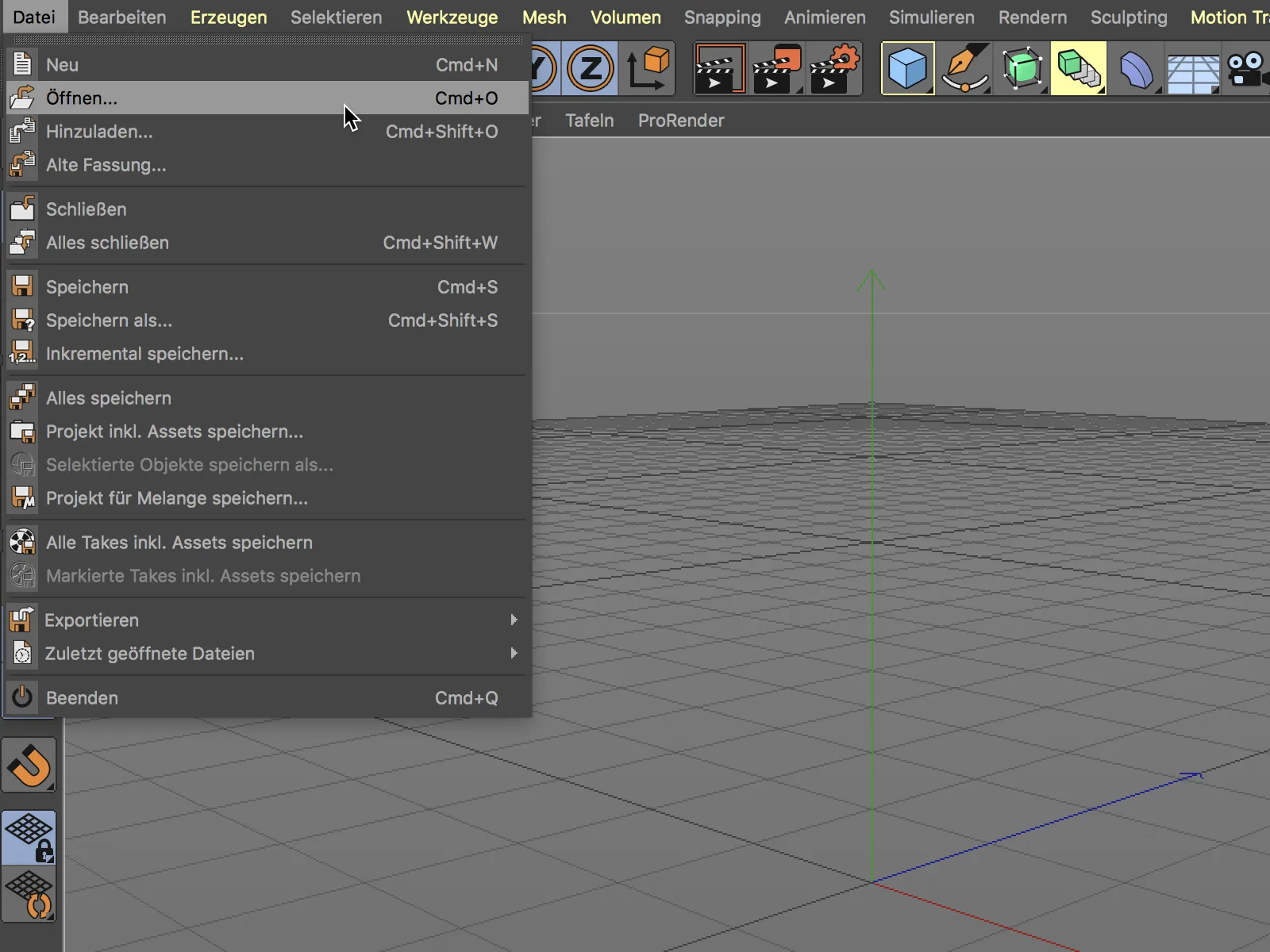
У діалозі вибору файлів ми обираємо CAD-файл, який потрібно відкрити.
Перед кожним імпортом ми побачимо відповідні Параметри імпорту для формату даних CAD. Тут ми визначимо, які елементи повинні бути взяті або перетворені. Для першої спроби залишаємося при стандартних налаштуваннях.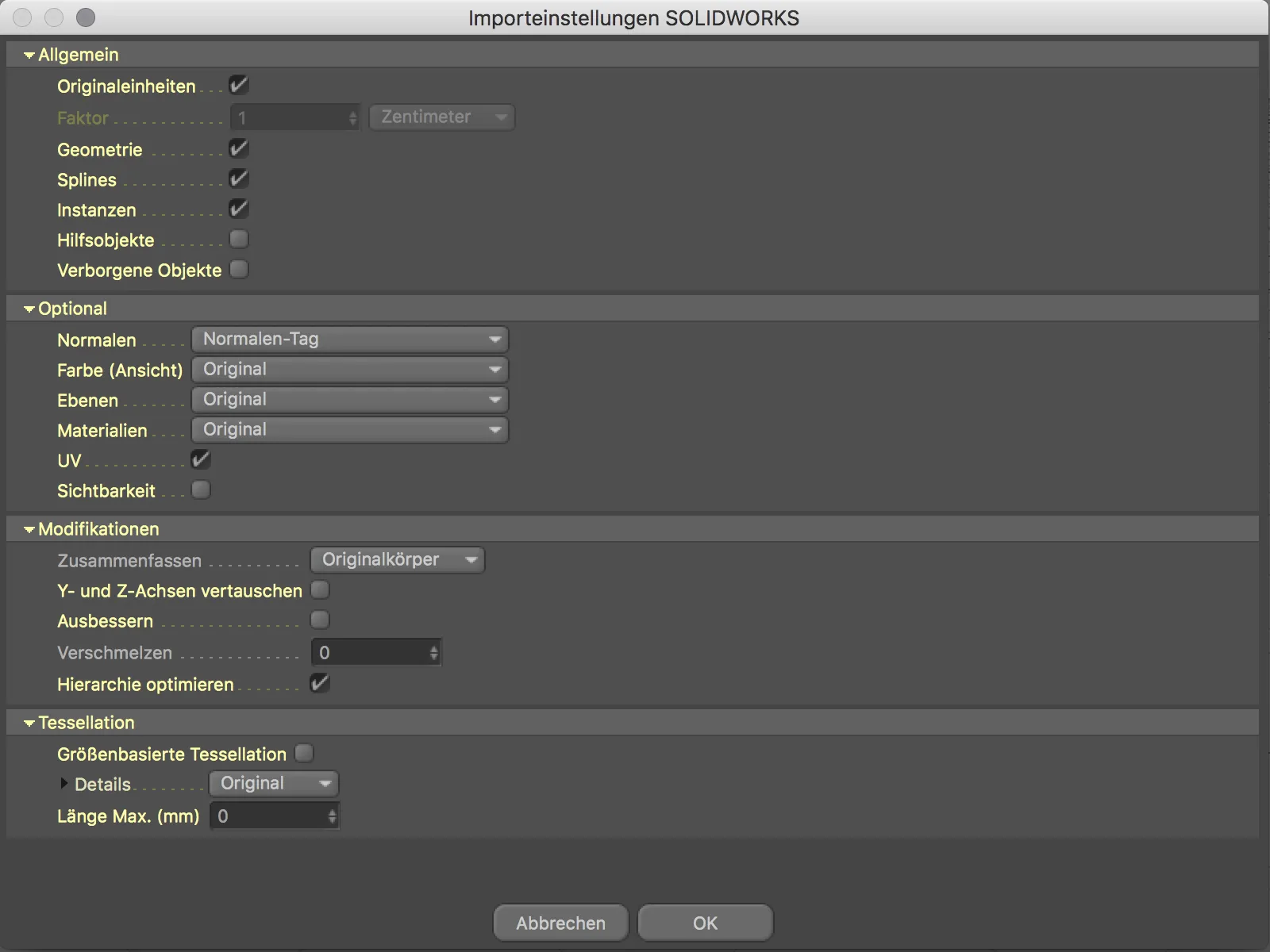
І ця перша спроба виглядає не дуже погано. Імпортований двигун 2-тактний, хоча із неправильною орієнтацією, але це можна виправити дуже швидко.
Також погляд на Файловий-Менеджер показує, що імпортовані окремі об'єкти не були просто безладно записані. Існуючі сборки залишились незмінними, і є також екземпляр для виявлення.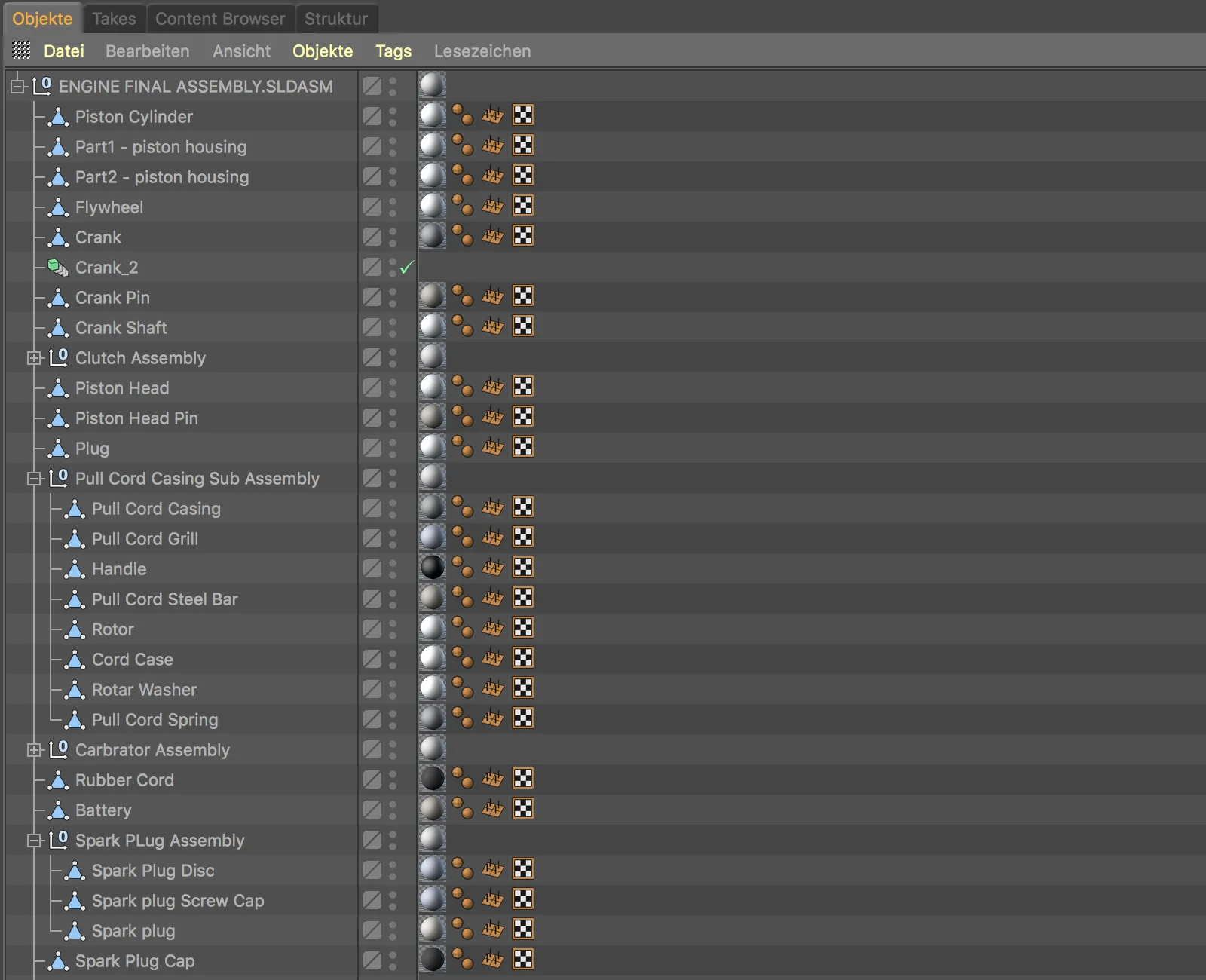
Коли ми зблизимося до об'єктів у виді Редактора, ми відразу помітимо дещо малу кількість поділок на округлостях. Тут також є місце для вдосконалення.
Ми робимо нову спробу і встановлюємо в Параметрах імпорту в розділі Поверхнева Теселяція деталі на Високий. Цього має вистачити для виправлення гострих кривих. З цієї можливості ми також можемо активувати опцію Обміняти вісь Y і Z для коригування неправильної орієнтації.
Через більш високу Тесселяцію зараз криві виглядають набагато краще.
Також вирівнювання імпортованого CAD-об'єкту тепер правильне. Фактично, передача даних з CAD-програм ще ніколи не працювала так добре, як в Cinema 4D Release 20.


